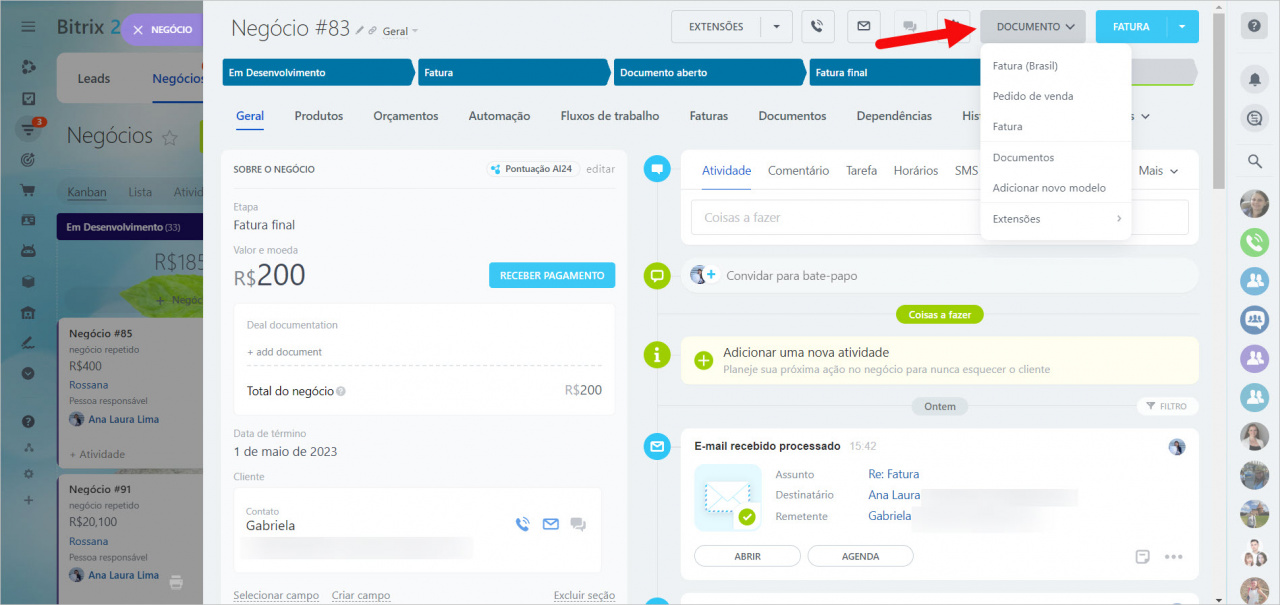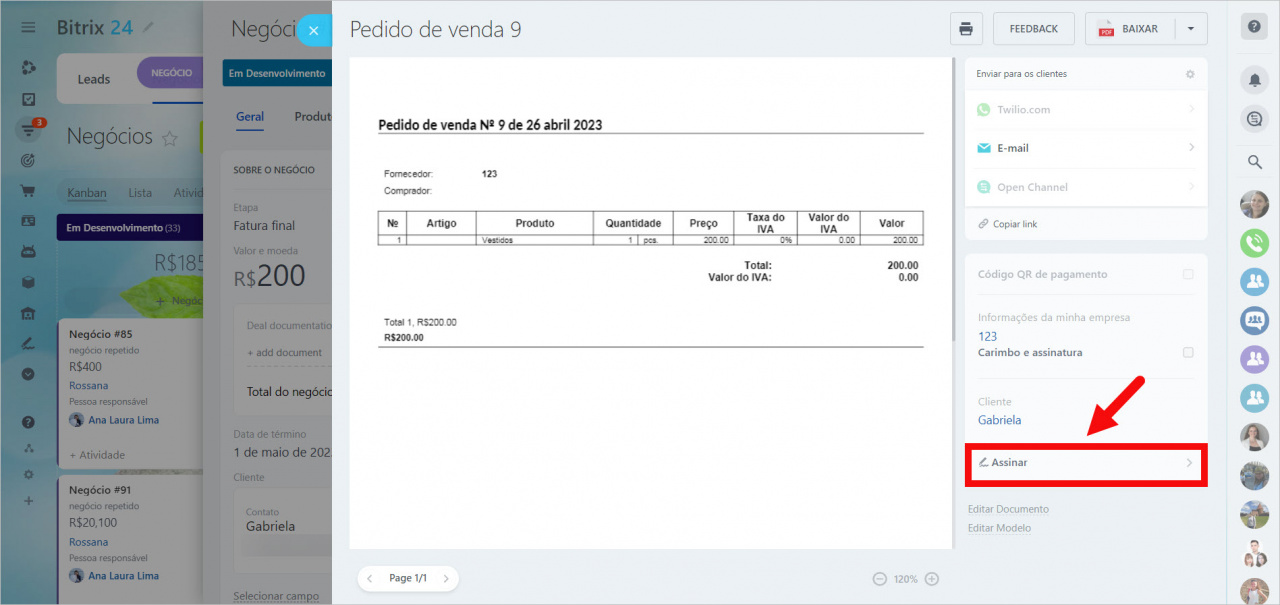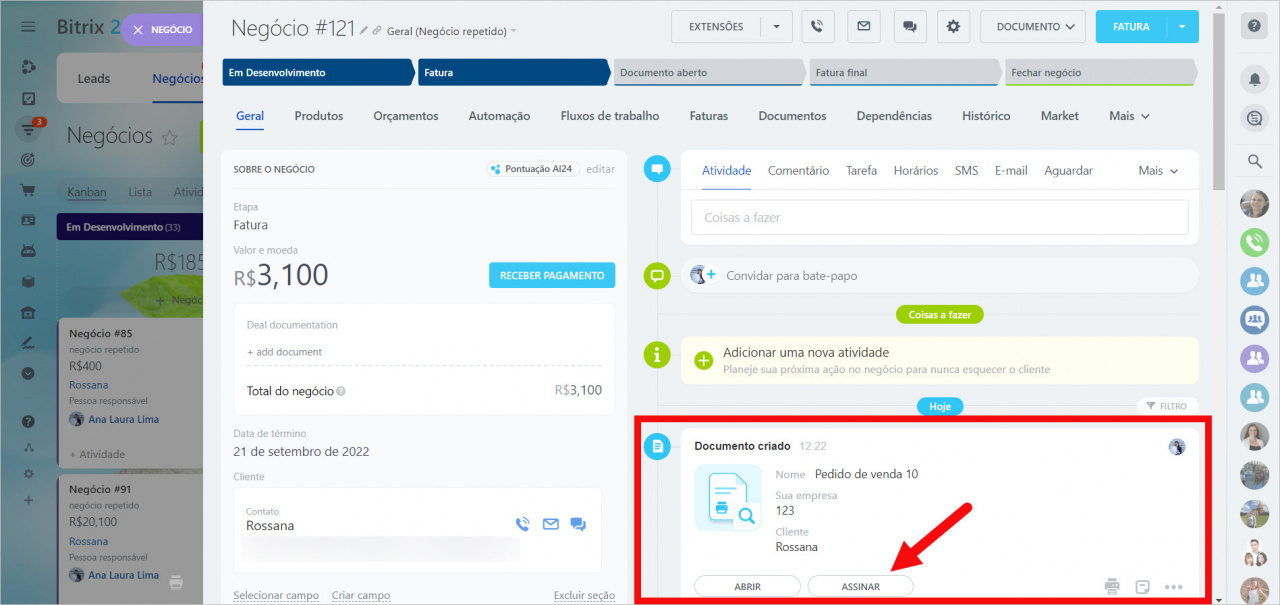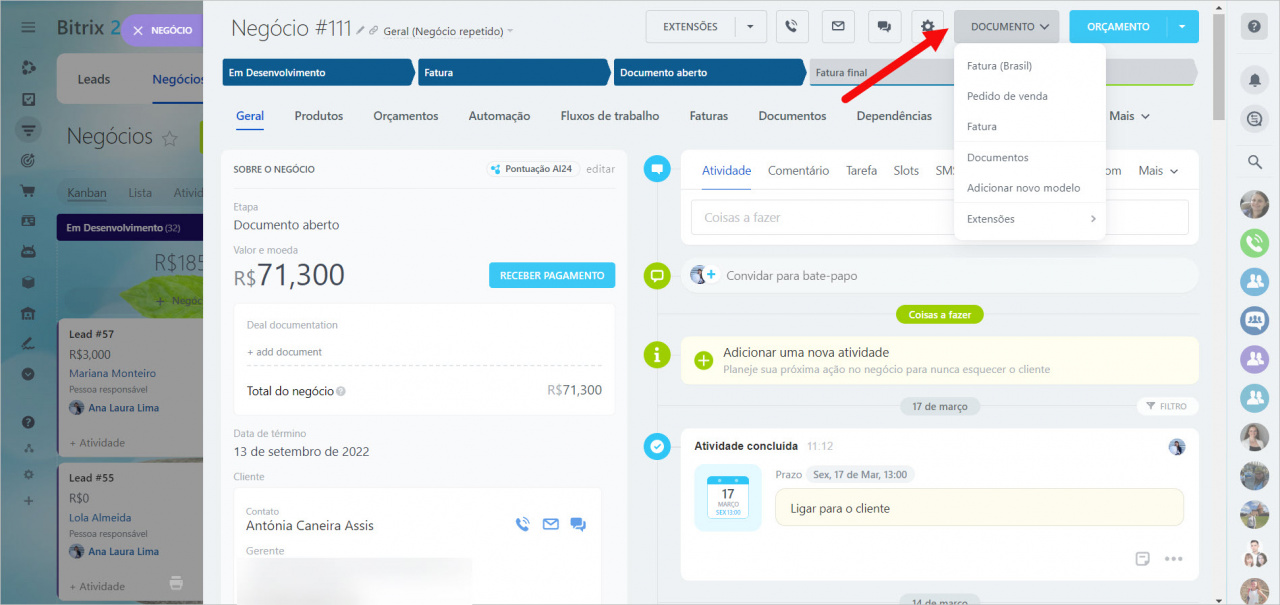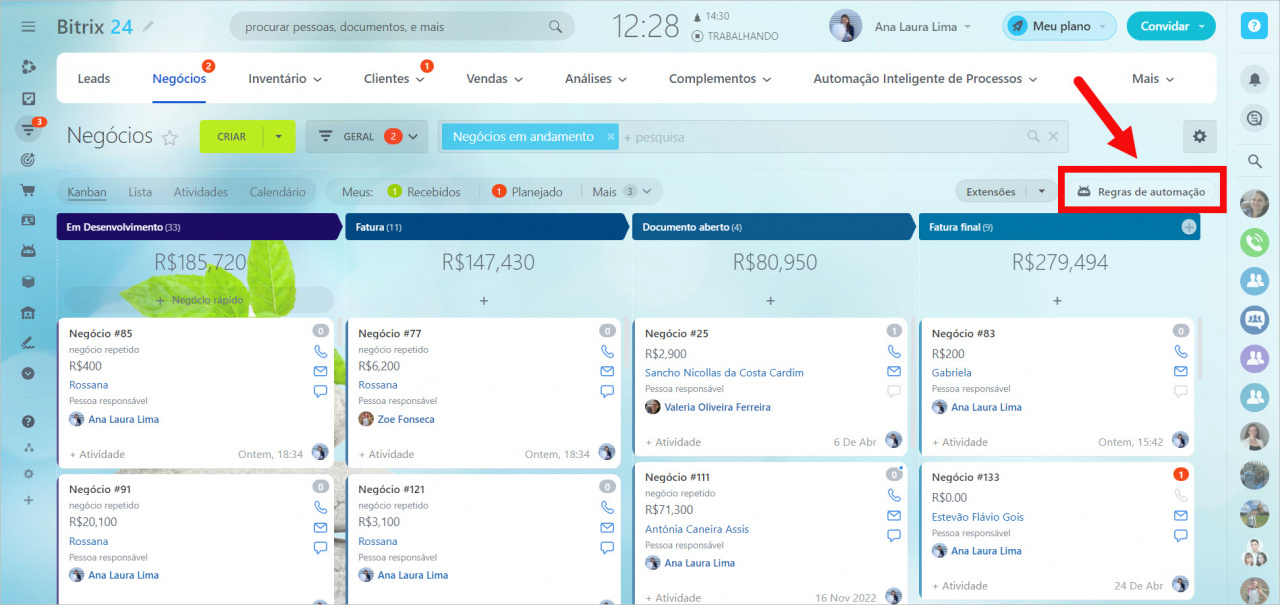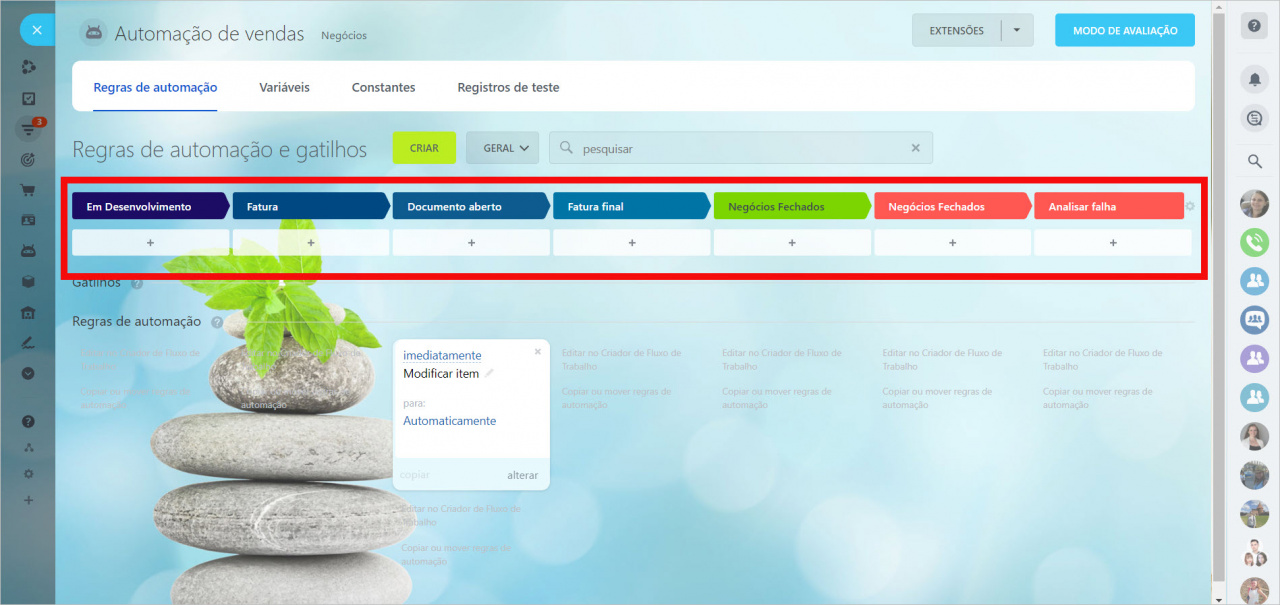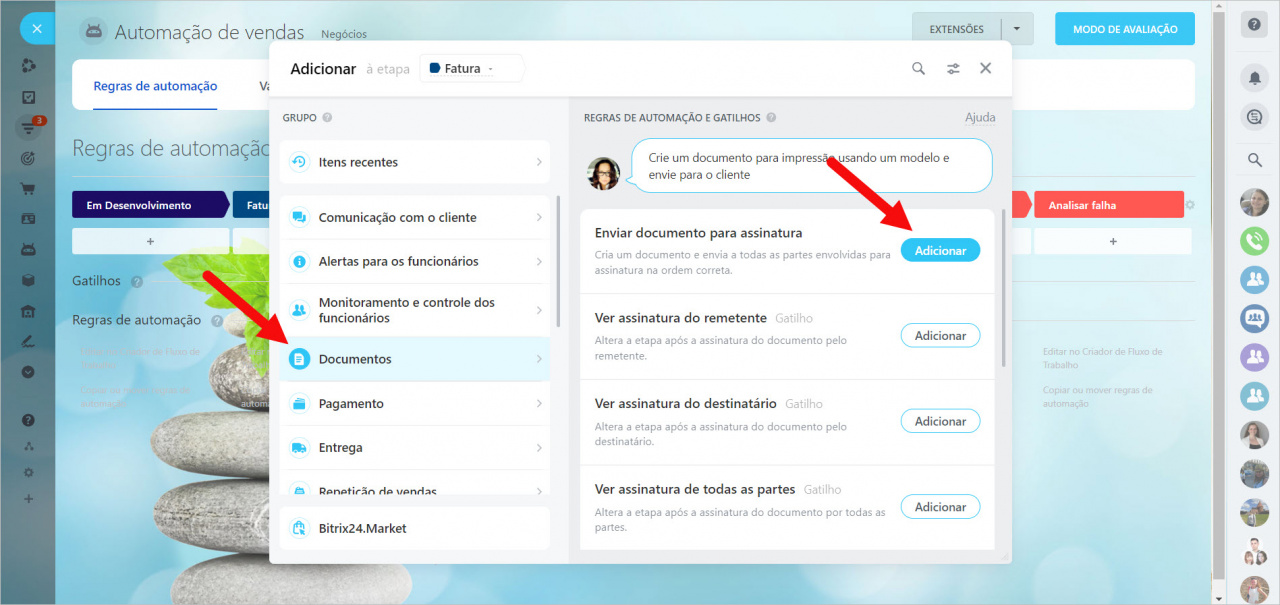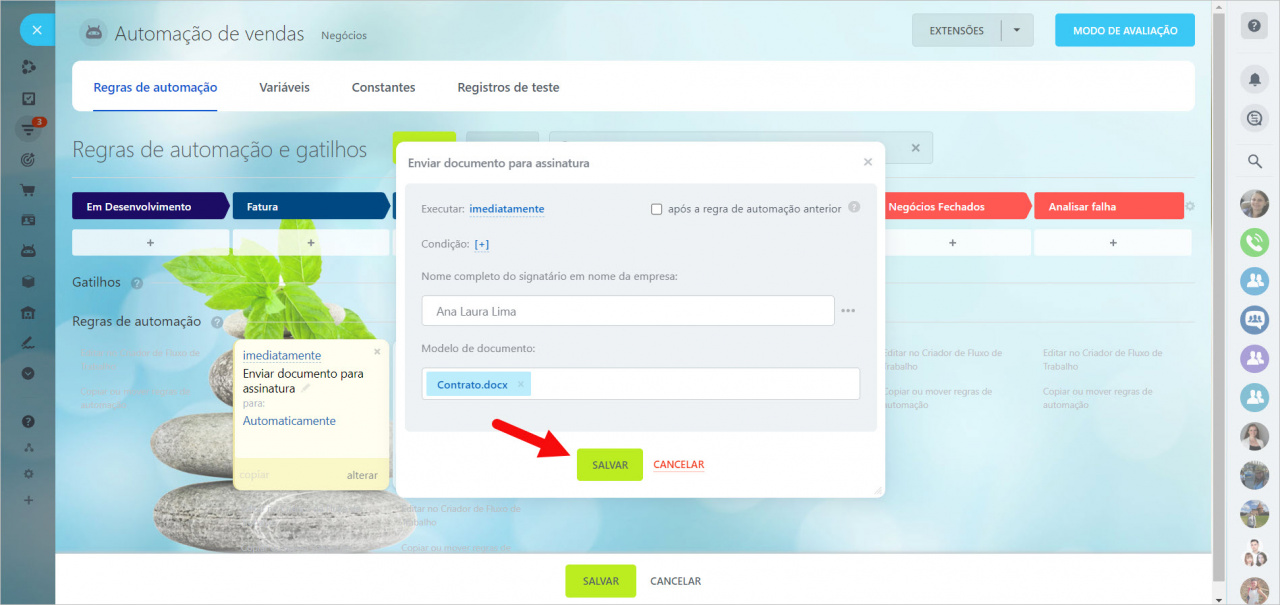A ferramenta Assinatura eletrônica é uma assinatura eletrônica, não digital. Cada país tem suas próprias leis e requisitos para o uso de assinaturas eletrônicas. Em alguns países, um acordo especial deve ser assinado com o cliente para usar uma assinatura eletrônica. Além disso, esse método de assinatura não é permitido para todos os tipos de documentos.
Portanto, se você não tiver certeza se a Assinatura eletrônica é adequada para assinar seu documento, consulte advogados. A confiança nessas assinaturas é de responsabilidade do indivíduo que aceita o documento.
Assinatura eletrônica é uma ferramenta que permite criar documentos e enviá-los à sua contraparte para assinatura. Todas as informações sobre sua empresa e os signatários são carregadas do CRM.
Na Assinatura eletrônica, existem várias maneiras de assinar documentos:
- Criar documento no cartão do CRM
- Selecionar documento no cartão do CRM
- Executar a assinatura automática
- Configurar uma regra de automação para a assinatura automática
Criar documento no cartão do CRM
Abra o formulário de negócio no seu CRM e crie o documento necessário.
Clique em Assinar no documento criado.
Em seguida, siga o processo de preenchimento dos campos e envio do documento.
Selecionar documento no cartão do CRM
Encontre o documento desejado na linha do tempo do negócio e clique em Assinar.
Em seguida, preencha os campos e envie o documento.
Executar a assinatura automática
Para evitar o preenchimento de campos e dados do documento para diferentes contrapartes todas às vezes, você pode enviar um documento para assinatura em 2 cliques. Isso se aplica a documentos do mesmo tipo.
Abra o cartão de negócio no seu CRM e crie o documento que você precisa.
Clique no botão Assinar. O sistema vai oferecer a você o uso de um modelo que foi usado anteriormente para outro elemento do CRM. Clique em Usar este modelo mesmo assim.
Neste caso, todos os campos preenchidos ou solicitados à contraparte anterior serão copiados para o novo documento. O sistema pegará os contatos do cliente do cartão do CRM, e o documento será enviado automaticamente para assinatura.
Isso economizará seu tempo ao enviar o mesmo tipo de documento para várias contrapartes.
Configurar uma regra de automação para a assinatura automática
Clique no botão Regras de automação na seção CRM.
Clique no botão + para adicionar uma regra de automação no estágio específico.
Selecione a seção Documentos > Enviar documento para assinatura e clique em Adicionar.
Especifique o responsável pela assinatura do documento de sua empresa e selecione o modelo de documento que será enviado aos clientes.
Caso não haja modelo de documento na lista, será necessário criar um novo documento e seguir o procedimento de preenchimento dos campos.
Salve a regra de automação. Ao arrastar o negócio para a etapa específica, o sistema irá gerar automaticamente o documento e enviar para todas as contrapartes.
Artigos recomendados: